
Google Maps är helt oumbärlig. Oavsett om du behöver planera en 500-mil långtrafik resa Smartphone vs Sat Nav: Ska du köpa en dedikerad GPS-enhet? Smartphone vs Sat Nav: Ska du köpa en dedikerad GPS-enhet? Finns det fortfarande en bra anledning att köpa en dedikerad in-car sat nav eller en handhållen GPS för utomhusbruk? Läs mer eller bara hitta en närliggande kafé, det här är appen du ska använda för att göra det.
Men det är så kraftfullt att det innehåller många funktioner som många av oss aldrig någonsin har hört talas om, mycket mindre används. Så låt oss ta en titt på 10 funktioner i Google Maps for Android du kanske inte vet om men ska börja använda idag.
1. Mät avstånd manuellt
Google Maps navigeringsfunktioner är bra för att få dig från punkt A till punkt B. Men ibland behöver du inte en hel rutt. Allt du vill göra är att få en grov uppskattning av hur långt det är från ett ställe till ett annat, eller kanske att mäta en snabb fem mil kör runt ditt grannskap. Google Maps har ett verktyg för detta, kallat mätavstånd .
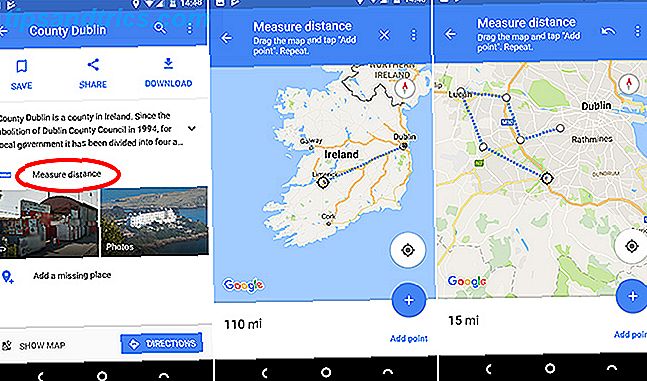
- Tryck på valfri punkt på kartan och en röd stift kommer att visas på den exakta platsen, med namnet på den plats du har valt.
- Tryck på namnet och välj Måttavstånd .
- Du ser en prickad linje med crosshairs i slutet. När du drar kartan visas avståndet mellan korshåren och din ursprungliga stift längst ned på skärmen.
- Detta ger dig en snabb "måttfärg" -mätning. För en mer korrekt läsning, tryck på + -ikonen längst ned till höger på skärmen för att lägga till flera punkter på din väg.
- Tryck på Ångra- pilen eller Meny> Rensa för att ta bort de poäng du lagt till.
Tyvärr kan du inte spara ditt uppmätta avstånd som en anpassad karta.
2. Kom ihåg var du parkerade
Ibland kan du komma ihåg var du parkerade bilen kan vara lika stor utmaning som att hitta parkeringsplatsen Google Maps hjälper dig nu att hitta ett parkeringsutrymme Google Maps hjälper dig nu att hitta ett parkeringsutrymme Google Maps introducerar nya verktyg som hjälper dig att parkera din bil. Och i ett fall har Google Maps lindrat de oroliga drivarna hos förare överallt. Läs mer i första hand. Det finns ett enkelt verktyg för att hantera detta i Google Maps.
När du har parkerat öppnar du appen och den blå punkten visar din nuvarande position. Tryck på punkten och välj sedan Spara din parkering från alternativen.

Det är det, din position sparas nu. Tryck på Parkeringsplats för att lägga till lite mer information. Du kan skriva eventuella relevanta anteckningar om platsen och ange hur mycket tid du har kvar i utrymmet. Du får ett meddelande när det löper ut.
När du är redo att återvända till din bil, öppna bara appen och tryck på Riktningar längst ner på skärmen.
3. Kontrollera om ditt tåg är i tid
Google Maps har en fantastisk integration med massor av kollektivtrafik i länder runt om i världen.
Knacka på en busshållplats, järnvägsstation eller tunnelbanestationsikon på kartan, och du får se all relevant tidtabellinformation för den platsen. Det sparar dig att behöva installera separata appar för alla kollektivtrafikföretag som du använder regelbundet.

Bättre än, tryck på en av de planerade vägarna för att se alla stopp på linjen, lev information som visar var bussen eller tåget är och huruvida det är i tid eller inte.
4. Boka hotellrum
När du är på väg och behöver hitta ett hotellrum Hur man sparar pengar på varje hotell du bokar Hur man sparar pengar på varje hotell Du bokar Hotell kan vara mycket dyrt, men du kan spara mycket pengar om du vet hur att gå om det. Följ dessa tips för att se till att du får det bästa priset när du reser. Läs mer med kort varsel, du kan använda Google Maps som utgångspunkt för din sökning.
Zooma in i kartan och du får se ikoner för alla närliggande hotell på skärmen. Tryck på en av dem och tryck sedan på namnet längst ner på skärmen för att se ytterligare information. Bland alternativen här finns en kontrollpanel som gör att du kan ange datum och se motsvarande priser för dessa datum från olika hotellwebbplatser. Klicka igenom för att boka ett rum från en av dessa platser.

Den här funktionen är faktiskt en annons och är märkt som sådan. Men det är ett bra exempel på hur annonser i appar kan vara användbara och diskreta när de implementeras bra.
5. Få mer information om någonting
Informationsskärmen för varje plats är bra för mer än bara transporter och hotell.

Förutom de viktigaste som telefonnummer, adress och tillgänglighetsinformation, anpassas detaljerna ofta till syftet med den platsen. Så, en idrottsstadion kan ge dig detaljer för nästa match som kommer att spelas där, en restaurang kommer att ha pekare på menyn eller en bordbokningstjänst och en turistplats Hur Google kan hjälpa dig att planera den perfekta sommarlovet Hur Google kan Hjälpa dig att planera den perfekta sommarferien Vacations är komplicerade att planera. Flygbiljetter, hotellbokningar, resplaner och budgetar kan bli överväldigande. Dessa Google-verktyg, tips och tricks gör det enklare att planera din nästa resa. Läs mer visar dig hur länge människor spenderar där, och när är den bästa tiden att undvika folkmassorna.
6. Anslut till din kalender eller Gmail
Google Maps kan ansluta till dina Google Kalender- och Gmail-appar och det kan ta med platsinformation i kartapplikationen.

Dessa detaljer inkluderar möten, flygningar och andra schemalagda händelser. De visas i Google Maps när du söker efter saker som "Mina flygningar" eller som en del av skärmen för extra information för en viss plats. Du kan också se allt detta grupperas i dina platser> Kommande .
7. Dela din resa framsteg
Dela din plats Du kan nu spåra dina vänner med hjälp av Google Maps Du kan nu spåra dina vänner med hjälp av Google Maps Du kan nu dela din realtidsadress med Google Maps. På flipsiden betyder det också att du kan spåra platsen för dina vänner när de handlar om sin verksamhet. Läs mer har varit ett alternativ i Google Maps ett tag. Välj bara Platsdelning i sidofältet och välj sedan vem du vill dela med och hur länge.
Funktionen har nu utvidgats till att inkludera Trip Progress . Detta gör att du kan dela din position med valda personer medan du navigerar en rutt. De kan se hur långt du är på resan och när du kommer fram.

Du kommer aldrig någonsin att skicka en ny "Nästan där!" Text igen. När appen har ritat din rutt trycker du på pilen längst ned på skärmen, väljer Dela resväska och väljer den person du vill dela med. Delningen förblir aktiv tills du kommer till din destination.
8. Bli en lokal guide
Mycket av den extra informationen som gör Google Maps så användbar kommer från dess stora användargrupp. Du kan gå med genom att bli en lokal guide . Det finns över 30 miljoner av dem världen över, och de tjänar poäng och belöningar för sina ansträngningar. Belöningar inkluderar tre månader med Google Play Music 7 Coola saker du kan göra med Google Play Music 7 Coola saker du kan göra med Google Play Music I den här artikeln presenterar vi dig några coola saker du kan göra med Google Play Music som båda nybörjare och veteraner kan inte vara medvetna om, men ska använda sig av. Läs mer eller billiga filmuthyrning.
Allt du behöver göra är att välja Mina bidrag från sidofältet och tryck sedan på Komma igång när du blir ombedd att gå med i lokala guider.

Du kan bidra på olika sätt: lämna recensioner och betyg, dela foton av platser, svara på andra användares frågor om ditt område och svara på enkla frågor om en plats (t.ex. "Är denna restaurang barnvänlig?"). Varje bidrag tjänar ett annat antal poäng.
9. Visa byggnader i 3D
Beroende på var du befinner dig i världen - och USA och Storbritannien ingår - kan du visa kartor i 3D.

Först lutar du kartan i 45-graders isometrisk vy genom att dra två fingrar uppåt på skärmen. Zooma in och fortsätt zooma vidare tills byggnaderna så småningom ska skjuta upp från jorden. När du stöter på flera våningar byggnader kan du även välja vilket golv du vill se.
10. Kalibrera kompassen
Slutligen, om du börjar att upptäcka att noggrannheten i appen Maps är svag, kan du återställa den genom att kalibrera telefonens kompass.

Tryck på den blå punkten på kartan som visar din nuvarande position. Från alternativskärmen som öppnas väljer du Kalibrera kompass längst ner. Följ nu skärmbilden - du måste vrida och rotera telefonen i en figur åtta form tre gånger. Du får bekräftelse när den är klar, tillsammans med ett meddelande som visar din nya kompassnoggrannhet.
Dina favoritegenskaper?
Om du bara använder Google Maps som en grundläggande navigationsapp missar du verkligen 10 Google Maps för Android-tricks som kommer att ändra hur du navigerar 10 Google Maps för Android-tricks som kommer att ändra hur du navigerar Om du använder Google Kartor för Android, du måste försöka dessa. Läs mer . Det finns så mycket mer till appen än att bara komma från A till B och tillbaka igen. Du kan använda den för att köra eller gå, för långväga resor eller korta resor till stan. Och eftersom fler funktioner regelbundet läggs till blir det bättre hela tiden.
Vilka är dina favoritfunktioner i Google Maps? Vilka använder du mest, och vad vill du se läggas till i framtiden? Gå med i kommentarerna för att dela med dig av dina tankar.



